DATEV-Schnittstelle: Unterschied zwischen den Versionen
CST (Diskussion | Beiträge) KKeine Bearbeitungszusammenfassung |
CST (Diskussion | Beiträge) KKeine Bearbeitungszusammenfassung |
||
| Zeile 7: | Zeile 7: | ||
{{Tipp1|Eine Übersicht über alle verfügbaren Schnittstellen erhalten Sie [[Schnittstellen|hier]].}} | {{Tipp1|Eine Übersicht über alle verfügbaren Schnittstellen erhalten Sie [[Schnittstellen|hier]].}} | ||
<!--####################################################################################################################--> | |||
==Freischaltung== | ==Freischaltung== | ||
{{Hinweis|[[Schnittstellen]] müssen beim Hersteller aktiviert werden. Sie werden durch einen Dialog zur Aktivierung aufgefordert, wenn Sie die Freischalttaste [[File:Schluessel.png|link=]] rechts neben der roten Statusanzeige [[File:schnitt_freischaltung.png|link=]] einer bisher nicht aktivierten Schnittstelle anklicken<ref>Schnittstellenfreischaltungen sind teilweise kostenpflichtig. Weitere Informationen erhalten Sie beim Hersteller.</ref>.}} | {{Hinweis|[[Schnittstellen]] müssen beim Hersteller aktiviert werden. Sie werden durch einen Dialog zur Aktivierung aufgefordert, wenn Sie die Freischalttaste [[File:Schluessel.png|link=]] rechts neben der roten Statusanzeige [[File:schnitt_freischaltung.png|link=]] einer bisher nicht aktivierten Schnittstelle anklicken<ref>Schnittstellenfreischaltungen sind teilweise kostenpflichtig. Weitere Informationen erhalten Sie beim Hersteller.</ref>.}} | ||
<!--####################################################################################################################--> | |||
==Aufrufen der Schnittstellenkonfiguration== | ==Aufrufen der Schnittstellenkonfiguration== | ||
| Zeile 20: | Zeile 22: | ||
[[File:schnittstellen_allg.png|gerahmt|ohne|Das Register der '''DATEV-Schnittstelle'''|link=]] | [[File:schnittstellen_allg.png|gerahmt|ohne|Das Register der '''DATEV-Schnittstelle'''|link=]] | ||
<!--####################################################################################################################--> | |||
==Konfiguration== | ==Konfiguration== | ||
| Zeile 66: | Zeile 70: | ||
Das Ausbuchen der Offenen Posten nach dem Export ist sinnvoll, wenn die Überwachung der offenen Posten nicht in der Anwendung erfolgt. Die exportierten Aufträge werden automatisch als bezahlt markiert und abgeschlossen. Durch die Optionen "Nachnahmen", "Bankeinzüge" und "Überweisungen" kann abgestimmt werden, dass nur bestimmte Zahlweisen beim automatischen Abschluss berücksichtigt werden sollen. | Das Ausbuchen der Offenen Posten nach dem Export ist sinnvoll, wenn die Überwachung der offenen Posten nicht in der Anwendung erfolgt. Die exportierten Aufträge werden automatisch als bezahlt markiert und abgeschlossen. Durch die Optionen "Nachnahmen", "Bankeinzüge" und "Überweisungen" kann abgestimmt werden, dass nur bestimmte Zahlweisen beim automatischen Abschluss berücksichtigt werden sollen. | ||
<!--####################################################################################################################--> | |||
==Vorbereitung der Schnittstelle== | ==Vorbereitung der Schnittstelle== | ||
DATEV-Buchungsstapel umfassen gemäß der Vorgabe der DATEV eG Umsätze mit Kunden und Verbindlichkeiten an Lieferanten. Die Meldung erfolgt mit einer Zuordnung zu den jeweiligen Sachkonten. Der Meldezeitraum beläuft sich in der Regel auf einen Kalendermonat; darf ein Kalenderjahr nicht überschreiten. | DATEV-Buchungsstapel umfassen gemäß der Vorgabe der DATEV eG Umsätze mit Kunden und Verbindlichkeiten an Lieferanten. Die Meldung erfolgt mit einer Zuordnung zu den jeweiligen Sachkonten. Der Meldezeitraum beläuft sich in der Regel auf einen Kalendermonat; darf ein Kalenderjahr nicht überschreiten. | ||
Version vom 23. Oktober 2018, 21:14 Uhr
(Hauptseite → Optionen → Schnittstellen → Sie sind auf der Seite: DATEV-Schnittstelle)
Auf dieser Seite erhalten Sie Informationen dazu, wie Sie die DATEV-Schnittstelle einrichten und damit arbeiten können.
Der DATEV-Export ermöglicht das Erstellen von Buchungsstapeln und den Versand der Exportdaten an den Steuerberater.
Freischaltung
Aufrufen der Schnittstellenkonfiguration
Um die DATEV-Schnittstelle zu konfigurieren, muss die Schnittstellenkonfiguration aufgerufen werden:
- Klicken Sie im Hauptmenü auf Optionen → Schnittstellen oder drücken Sie die Tastenkombination ⇑ + F12.
- Der Dialog Schnittstellenverwaltung öffnet sich.
- Klicken Sie auf DATEV.
Nun können Sie die DATEV-Schnittstelle konfigurieren.
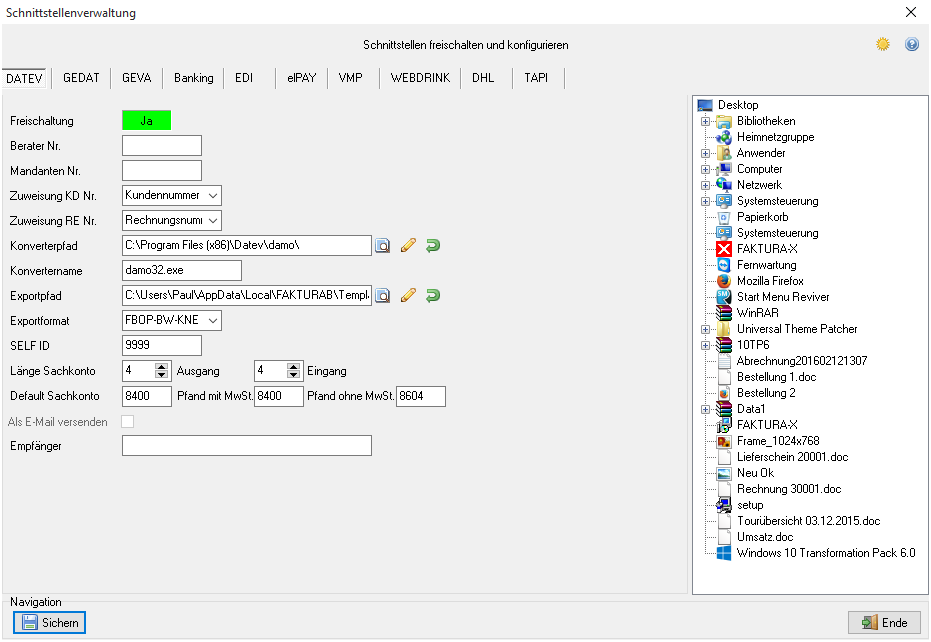
Konfiguration
Tragen Sie im Schnittstellendialog Ihre Beraternummer (Identnummer der Steuerberaterkanzlei bei der DATEV) und die Mandantennummer (Identnummer des Mandaten beim Steuerberater) ein.
Nummernkreise
Als verbindende Identnummer für Kunden (Debitoren) kann die Kundennummer oder die Debitorennummer verwendet werden. DATEV-konforme Debitorennummern liegen im Bereich 10000 - 69999.
Als verbindende Identnummer für Lieferanten (Kreditoren) kann die Lieferantennummer oder die Kreditorennummer verwendet werden. DATEV-konforme Kreditorennummern liegen im Bereich 70000 - 99999.
Als verbindende Identnummer für Ausgangsrechnungen kann die Rechnungsnummer oder die Auftragsnummer verwendet werden. Die Voreinstellung lautet "Rechnungsnummer".
CSV-Format
Das Exportformat ist auf CSV voreingestellt. Dieses Format ist von der DATEV eG seit dem 1. Januar 2018 verbindlich vorgeschrieben. Für das CSV-Format sind keine Einstellparameter vorgesehen.
KNE-Format
Alternativ zum CSV-Format kann das veraltete KNE-Format in der Ausführung "FBOP-BW-KNE" verwendet werden.
Bei der Vorwahl "KNE" kann der „Konverterpfad“ für den DAMO-Konverter der DATEV eG eingetragen werden. Der Name des Konverters ist mit "damo32.exe" voreingestellt, die SELF-ID mit "9999" voreingestellt.
Exportpfad
Der Exportpfad kann wunschgemäß eingestellt werden. Sofern der E-Mailversand der Exportdateien durch die Anwendung durchgeführt werden soll, sollte der Dateipfad auf einen lokalen Speicherort eingestellt werden.
Exportparameter
Die Sachkontenlänge kann für Umsätze und Verbindlichkeiten vorgegeben werden, die Voreinstellung für beide Werte sind vier Stellen.
Als Währungskennzeichen für die Primärwährung und eine Alternativwährung werden die dreistelligen ISO-Kennungen verwendet, die Voreinstellungen sind zur Verwendung von Euro (€) mit der Kennung "EUR" und Deutsche Mark (DM) mit der Kennung "DEM" eingerichtet.
Die Option "Umsätze festschreiben" ermöglicht die unmittelbare Verarbeitung von Buchungsstapeln in der Zielanwendung (beispielsweise "DATEV-Kanzlei Rechnungswesen"). Um die automatische Verarbeitung nach dem Import zu unterdrücken und Überprüfung oder Änderungen zu ermöglichen, kann die Option deaktiviert werden.
Der Versand von Buchungsstapeln an den Steuerberater kann Durch Aktivieren der Option "E-Mailversand" aktiviert werden, dazu kann eine Zieladresse angegeben werden.
Das Ausbuchen der Offenen Posten nach dem Export ist sinnvoll, wenn die Überwachung der offenen Posten nicht in der Anwendung erfolgt. Die exportierten Aufträge werden automatisch als bezahlt markiert und abgeschlossen. Durch die Optionen "Nachnahmen", "Bankeinzüge" und "Überweisungen" kann abgestimmt werden, dass nur bestimmte Zahlweisen beim automatischen Abschluss berücksichtigt werden sollen.
Vorbereitung der Schnittstelle
DATEV-Buchungsstapel umfassen gemäß der Vorgabe der DATEV eG Umsätze mit Kunden und Verbindlichkeiten an Lieferanten. Die Meldung erfolgt mit einer Zuordnung zu den jeweiligen Sachkonten. Der Meldezeitraum beläuft sich in der Regel auf einen Kalendermonat; darf ein Kalenderjahr nicht überschreiten.
Um DATEV-Buchungsstapel zu erstellen, müssen Zuordnungen erfolgen, damit das Zielsystem die Daten verstehen und korrekt verarbeiten kann.
Sachkonten
Sachkonten werden genutzt, um Umsätze und Kosten im Buchungssystem zuzuordnen. Der verwendete Sachkontenrahmen kann im Register Administration der Einstellungen eingestellt werden. Dort werden auch die Sachkonten für bestimmte Umsätze und Kosten festgelegt.
Umsatzkonten
Für Umsätze müssen im Register Warengruppen des Bereichs Hilfstabellen der Einstellungen allen Warengruppen Sachkonten zugewiesen werden. Dann muss jedem Artikel eine Warengruppe zugewiesen werden.
Kostenkonten
Für Kosten müssen im Register Sachkonten des Bereichs Hilfstabellen der Einstellungen allen Kosten Sachkonten zugewiesen werden. Wenn ein Kostensatz erstellt wird, muss dieser einem der Sachkonten zugeordnet werden.
Stammdaten
Der Debitoren- und Kreditorenstamm kann nach DATEV exportiert werden. Funktionen für den Export des Stamms finden sich unter Kundenstamm und Lieferantenstamm.
Weiter zu GEDAT-Schnittstelle
(Hauptseite → Optionen → Schnittstellen → Sie sind auf der Seite: DATEV-Schnittstelle)
Fußnoten:
- ↑ Schnittstellenfreischaltungen sind teilweise kostenpflichtig. Weitere Informationen erhalten Sie beim Hersteller.